Introducidas hace tiempo con el Moto Z3 Play, las «Acciones Moto» ahora hoy en día están presentes en casi todos los dispositivos Motorola. ¿Cómo funcionan estos gestos de navegación y cómo se pueden configurar en el móvil? Eso es precisamente lo que te vamos a decir en las siguientes líneas.
Tanto en móviles funcionando con Android 9 Pie como con Android 10, podemos hacer capturas de pantalla, encender la cámara, activar y desactivar la linterna y muchas cosas más sin tocar para nada la pantalla del móvil. Simplemente debemos realizar una serie de acciones físicas con él y podemos usar el teléfono como nunca antes hablamos pensado.
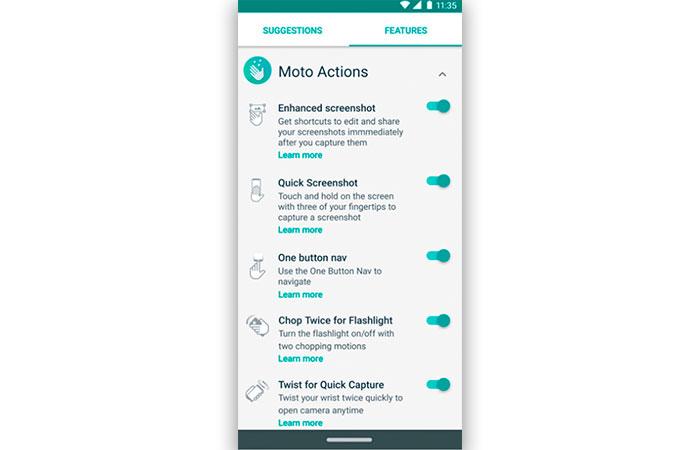
Gestos de Motorola
Los gestos de Android pueden no parecer necesarios, o puedes pensar que los mismos no ayudan en nada a la experiencia de usuario pero en cuanto los pruebas, te darás cuenta de que no podrías vivir sin ellos. Sobre todo si tienes las manos manchada sy no te apetece ensuciar la pantalla de tu smartphone. Estas son las Moto Actions añadidas por Motorola a sus últimos teléfonos:
Navegación «con un botón» desde la aplicación Moto
La configuración predeterminada de los nuevos teléfonos Motorola permite trabajar con tres botones virtuales, pero puedes eliminarlos habilitando la función de navegación con un solo botón y utilizando gestos para usar el móvil. Para ello abre la aplicación Moto preinstalada y habilita la navegación con un solo botón. Una vez que lo hagas verás un tutoría sobre cómo funciona cada Moto Action.
Toca la barra en la parte inferior de la pantalla para ir a «Inicio»
Este gesto es uno de los más prácticos pues todo lo que tienes que hacer es tocar la barra ubicada en la parte inferior de la pantalla, y será redirigido a la pantalla de inicio del teléfono de inmediato. Se trata del mismo área inferior donde generalmente puedes encontrar el icono de inicio.
Desliza hacia arriba para acceder a la multitarea
Moto Actions puede ayudarte a volver a abrir las apps en segundo plano de forma rápida realizando un pequeño deslizamiento hacia arriba en tu teléfono Moto desde la barra inferior mencionada en el gesto anterior, y además podremos abrir dos aplicaciones al mismo tiempo desde este menú.
Desliza hacia arriba en la pantalla de inicio para abrir el cajón de la aplicaciones
Para localizar todas las apps instaladas en el smartphone todo lo que tienes que hacer es deslizar hacia arriba desde cualquier lugar de la pantalla de inicio que no sea la barra virtual de tu Motorola. Esto te permitirá omitir el menú multitarea de Android y acceder al cajón de aplicaciones.
Cambie entre las dos aplicaciones abiertas más recientes deslizando el dedo hacia la derecha
Si cambia con frecuencia entre aplicaciones, desliza el dedo hacia la derecha en el botón virtual para acceder a la cerrada anteriormente sin necesidad de pasar por la multitarea.
Desliza hacia la izquierda para volver
El botón de retroceso de Android puede ser un poco impredecible pero con los gestos de Motorola, puedes deslizar hacia la izquierda desde la barra de navegación para regresar a la página anterior de una aplicación o página web.
Accede al Asistente de Google manteniendo presionada la barra de navegación
Al mantener presionada ña barra de navegación de la parte inferior del teléfono habilitada con las Moto Actions, se reemplaza la necesidad de decir «Ok Google». para habilitar el asistente de Google.
Otras acciones rápidas
- Gira la muñeca dos veces rápidamente para abrir la cámara desde cualquier pantalla.
- Agita dos veces el teléfono para encender o apagar la linterna.
- Captura la pantalla deslizando 3 dedos sobre el display.
- Da comandos de voz y recibe respuestas llevándote el móvil a la oreja.

